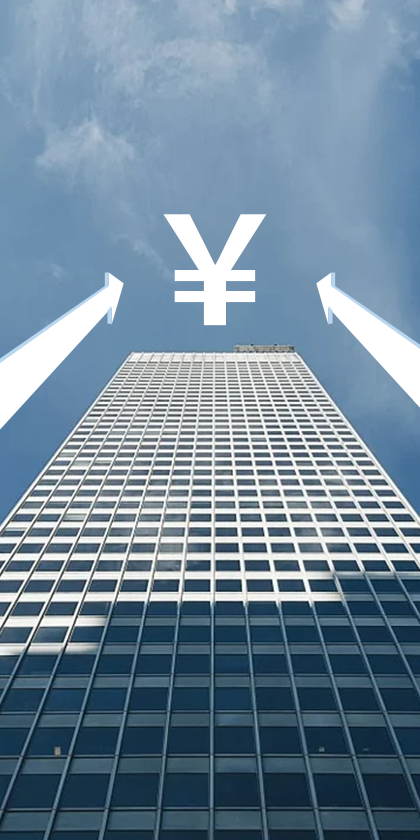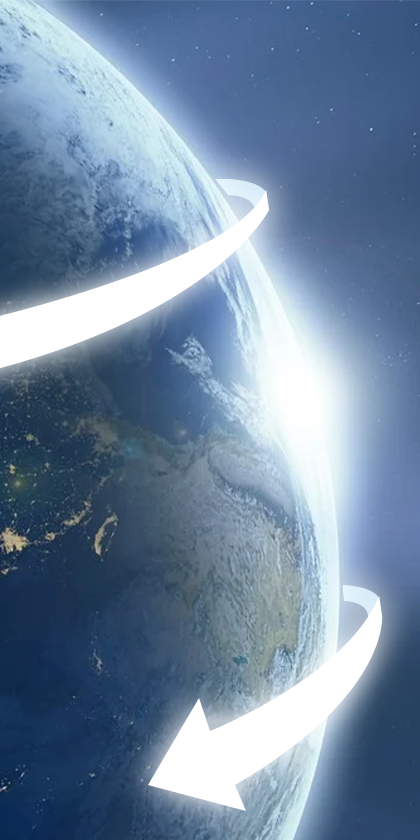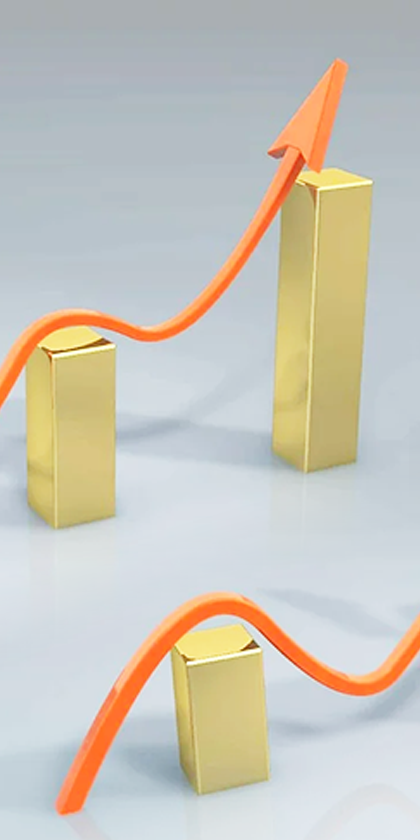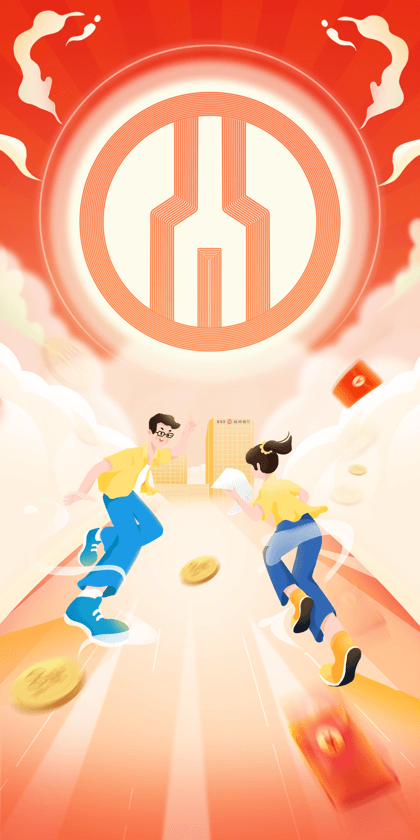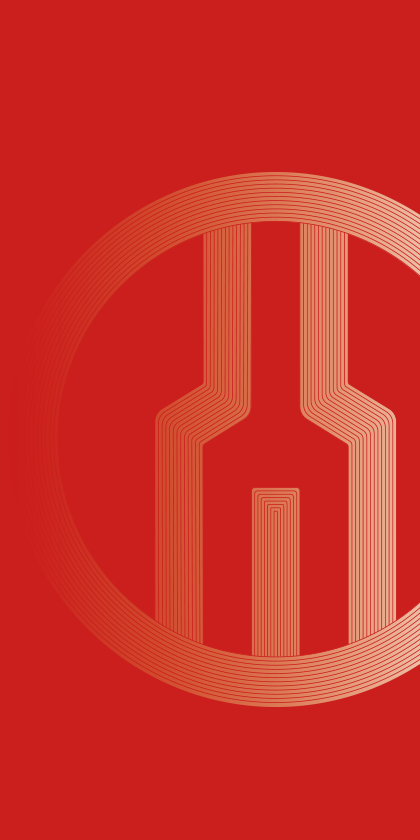-
下载专区
1.操作须知
1.1本平台功能
绍兴银行官方网站电子银行专区为客户提供了证书下载功能。
绍兴银行网上银行为客户提供了证书更新功能。
1.2基本概念
1.2.1 证书更新:
指客户证书即将过期,客户通过证书更新来延长证书有效期以继续使用证书。
1.2.2 证书更新方式:
1、客户通过网上银行完成证书自助更新操作;
2、客户通过柜台办理“证书更新”业务,并获得证书下载两码,再通过官方网站电 子银行专区证书下载功能完成证书下载操作。
1.2.3 证书下载:
指客户已经从柜台获得了证书两码,在本平台完成证书下载操作,证书下载成功后即可正常使用。
1.2.4 如下两种情况客户需要通过本平台下载证书:
客户忘记了USBKey密码,通过柜台办理了“证书补发”业务获得了“证书两码”。
客户通过柜台办理了“证书更新”业务,获得了“证书两码”。
1.2.5 证书两码:
指证书下载时用到“参考号”和“授权码”,证书两码只能通过绍兴银行柜台为客户打印获得。
2.检查操作环境
2.1客户环境要求
2.1.1 操作系统要求
Windows操作系统
2.1.2 浏览器要求
IE浏览器:IE8.0及以上
2.1.3 软件要求
客户需要安装驱动控件。
2.2软件安装方法
2.2.1自动安装
客户登录首页面,使用网银助手安装,
2.2.2下载安装
客户也可以通过个人网上银行登录页面下方的“控件下载”安装程序,下载并安装控件。如图所示:
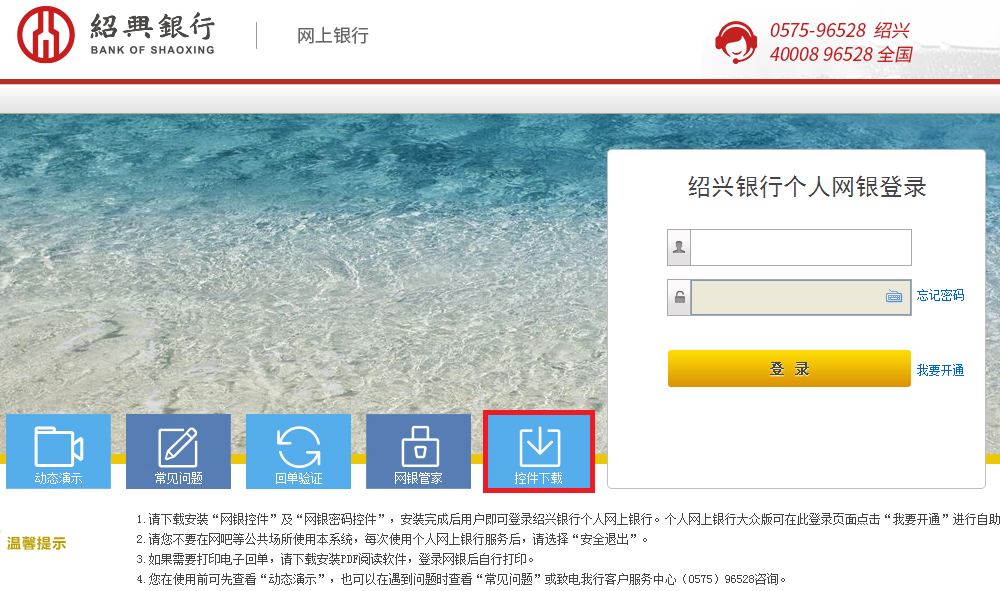
3.操作流程
3.1登录证书下载及自助更新平台
特别提示:在您进行证书下载或证书更新等操作时,请务必保证USBKey与计算机连接状态良好。
登录绍兴银行官方网站个人网上银行区域“证书下载”,如下图所示:
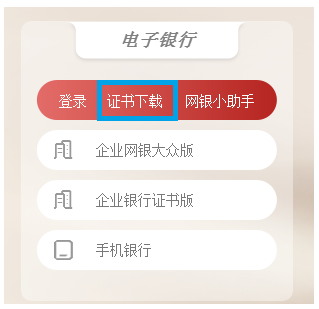
3.1.1证书下载
1、操作须知
证书下载操作需要“证书两码”,证书两码只能通过绍兴银行柜台为客户打印获得。
确保您的USBKey已经初始化。特别提示:初始化USBKey会清空USBKey中的证书。
2、初始化USBKey.
3、在初始化USBKey后需要重置USBKey密码。
4、证书下载页面如下图所示:
确认插入的USBKey无误后,输入参考号和授权码,点击“下载”;

5、按照系统提示,输入USBKey密码。
6、点击确定,系统验证密码无误后。
7、等待片刻后,证书下载成功。
3.1.2证书更新
个人USBKey证书到期前一个月内,客户可在网银端自助更新证书或至营业网点申请证书更新,网银端证书更新下载证书操作步骤如下:
1、插入USBKey登录网银,点击首页提醒内容或“客户服务-自助更新”
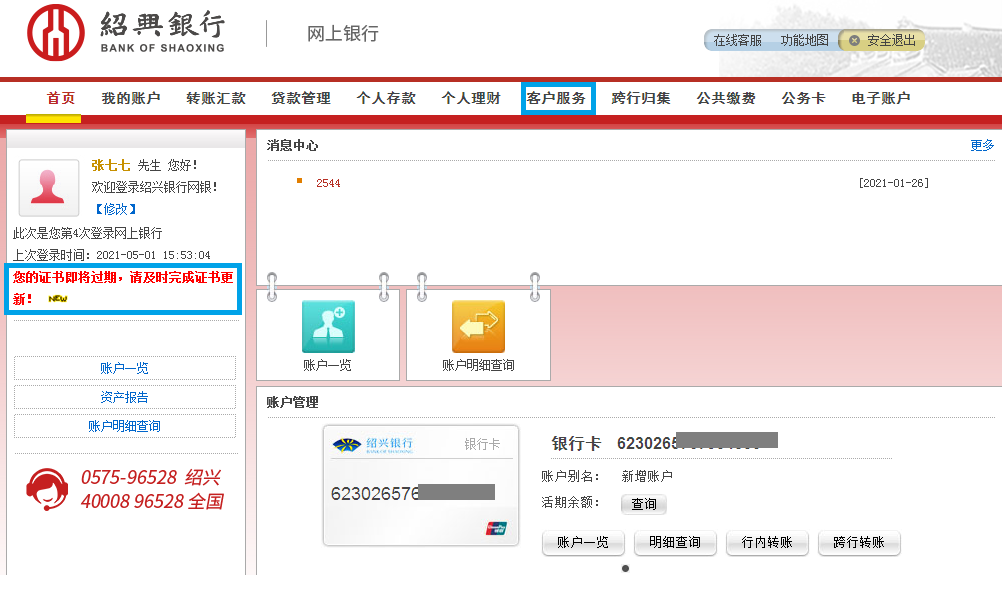
2、点击“证书更新”
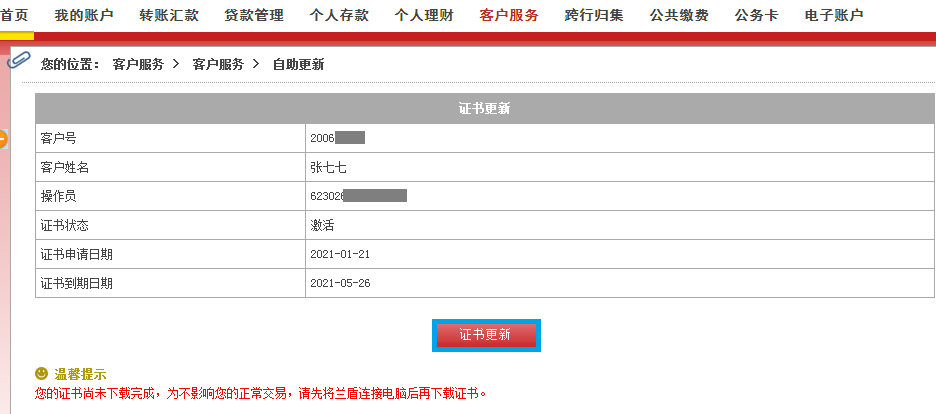
3、点击“确定”
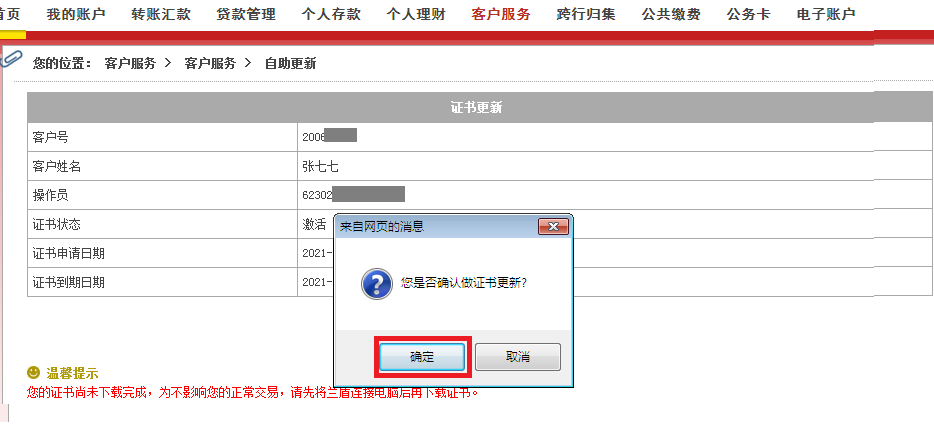
4、点击证书更新成功弹框提示的“确定”按钮后,再点击“证书下载”
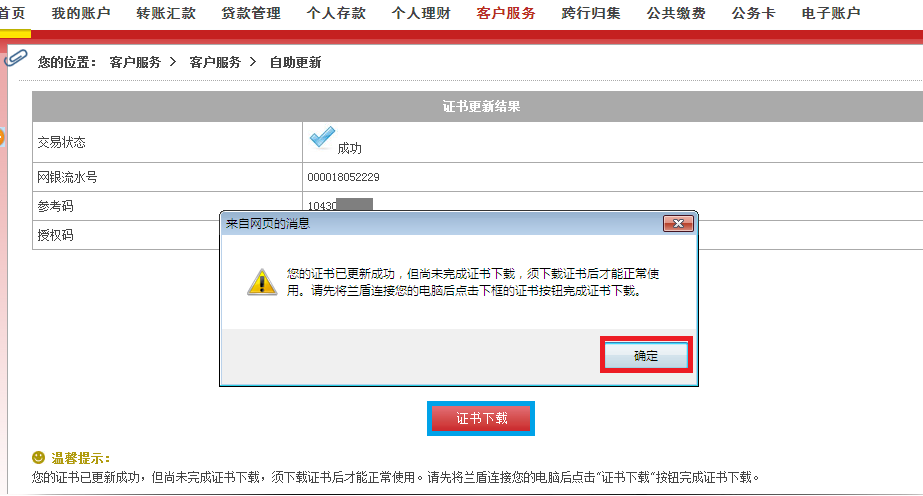
5、点击“下载”,按系统提示输入USBKey密码,按键确定无误
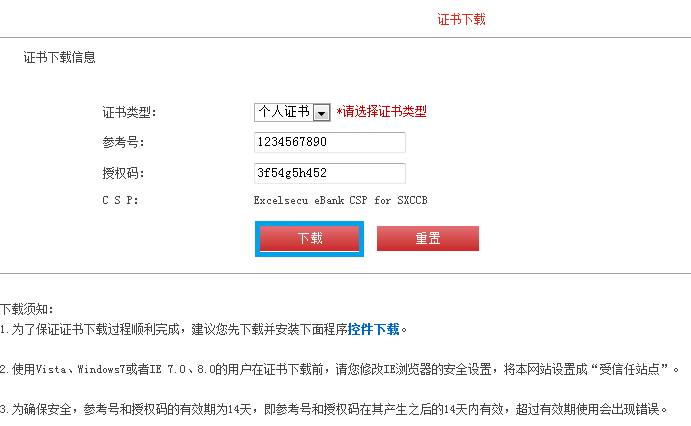
6、等待片刻后,证书更新下载成功
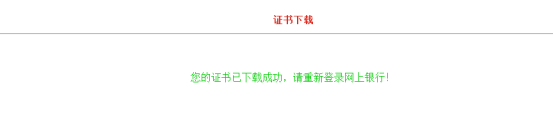



 绍兴银行公众号
绍兴银行公众号

0575-96528 绍兴
40008 96528 全国